
無料のデザイン(画像編集)ツール『Canva』をご存知でしょうか。
ブログをしているわたしたちは、いろんな人が紹介しているので見慣れたツールになりつつあります。
『デザイナーでもないふつうの人が、カッコいい画像をつくれるツール』とよく言われます。
わたしは、美術系やデザイン系の勉強はしたことないですし…。
そんなふつうの人な私ごときですが、何に気をつけて作ってるか書いてみます。
https://web.archive.org/web/20211020224747if_/https://googleads.g.doubleclick.net/pagead/ads?client=ca-pub-7983246709378903&output=html&h=280&slotname=2359108918&adk=1937617629&adf=1395710033&pi=t.ma~as.2359108918&w=812&fwrn=4&fwrnh=100&lmt=1662157995&rafmt=1&psa=0&format=812×280&url=https%3A%2F%2Fshufudame.com%2Fcanva3point&flash=0&fwr=0&fwrattr=true&rpe=1&resp_fmts=3&wgl=1&uach=WyJXaW5kb3dzIiwiMTAuMC4wIiwieDg2IiwiIiwiMTA0LjAuNTExMi4xMDIiLFtdLG51bGwsbnVsbCwiNjQiLFtbIkNocm9taXVtIiwiMTA0LjAuNTExMi4xMDIiXSxbIiBOb3QgQTtCcmFuZCIsIjk5LjAuMC4wIl0sWyJHb29nbGUgQ2hyb21lIiwiMTA0LjAuNTExMi4xMDIiXV0sZmFsc2Vd&dt=1634770072509&bpp=3&bdt=5545&idt=994&shv=r20220317&mjsv=m202203160101&ptt=9&saldr=aa&abxe=1&prev_fmts=0x0&nras=1&correlator=5532624867750&frm=20&pv=1&ga_vid=394904035.1632343740&ga_sid=1634770073&ga_hid=1568487885&ga_fc=1&u_tz=0&u_his=10&u_h=864&u_w=1536&u_ah=832&u_aw=1536&u_cd=24&u_sd=1&dmc=8&adx=429&ady=1065&biw=2025&bih=1015&scr_x=0&scr_y=0&eid=44759875%2C44759926%2C44759842%2C42531397%2C44750774%2C31065371%2C31065701&oid=2&pvsid=2313596891905468&pem=512&tmod=128723978&uas=3&nvt=1&eae=0&fc=1920&brdim=0%2C0%2C0%2C0%2C1536%2C0%2C1536%2C832%2C2048%2C1015&vis=1&rsz=%7C%7CpeEbr%7C&abl=CS&pfx=0&fu=128&bc=31&ifi=2&uci=a!2&btvi=1&fsb=1&xpc=HHqgAeOAWK&p=https%3A//web.archive.org&dtd=1000
目次
『Canva』があるとき〜ないとき〜

わたしは、Canva以前は別のスマホアプリを使って文字入れをしていました。
Canvaに出会う前に使ってた画像とCanvaを使いだした直後の画像です。

主婦リス
個人的にはかなり大変身したと思いますし、画像のクオリティが安定したと思います。
なぜ、こんなに差ができたかというと、前から知っていたことを実践しやすくなったからです。
素人(わたし)がデザイン(?)するときにの3つのルール
- 色の種類は増やしすぎない
- 縦・横・中央を揃える!
- 背景と文字色かぶらないようにする!
この3つを心がけています。
以前から大事なことだと、思ってたんですが…。
素人だから、ふんわりと適当で…
その時の気分!だいたい!こんな感じ!
目分量で色も配置も決めてました。
だから、なんとなくシックリ来ないですし・・・。
なんかバランスが良くない。

主婦リス
わかっちゃいても、出来やしない。
わたしが参考にしてる本



Amazonで見る楽天市場で見るYahoo!ショッピングで見る
『やってはいけないデザイン』は、素人のわたしにもすごくわかりやすく、響きやすく勉強になりました。
よくあるよなあ。こういうデザインってあるのがいっぱい載ってます。
Canvaだったらしっかり守れる
色を決めてしまって、後はコピーして使いまわす
ここ最近は、同じパレットを使いまわしています。
だから、わたしのブログ(写真記事除く)以外は同じような色合いの画像になっています。
メリットは…
- 統一感が出る
- 色に悩まなくていいので時短できる
この2点です。特に時短は大きいですね。

① 色を追加する
その場で色を作ることもできますが、カラーコード(#からはじまるコード)で登録もできます。
配色の見本を書いてあるサイトを参考にしたりします。
いま見ているサイトの色を使いたい
注意Chromeというブラウザに追加できる機能です。
『ColorZilla』というChrome用の拡張機能を使っています。
見ているサイトの気に入った色の部分にマウスを持っていきクリックするとカラーコードを判別してくれる便利な代物です。
② ページをコピーする
同じテイストの画像を何枚も作りたいときは、ページをコピーします。
パレットもコピーできますし、素材(イラスト・写真・フォント)を使い回しするのにもとても便利です。
同じ記事で使う画像は、ページを増やして1つのデザインまとめます。
すると一括ダウンロードできて楽なんですよね。
③ デザインをコピーする
基本的には、使いたい色のデザインをコピーして使いまわします。
同じ色をいつでも使えます。
写真記事以外は、同じ感じの画像にしたいので同じ色を使ったデザインをコピーすることにしています。
そうすればサイトのイメージも統一感がでるかな~と
Canvaの点線に合わせて、配置を決める

マウスで図形を動かすと、ピンクの点線が表示されます。
※方向キーだと表示されません
少し見づらいのですが、画像内のピンクの点線が見えるでしょうか?
- 画像全体のセンターにあっているか
- 他の図形と平行になっているか
- 他の図形の中心にあっているか
これまでだいたいで合わせたりしていたのが、これをピンク点線を基準に合わす、ピッタリ合います!
自分の感覚より、Canvaを信じる!コレ大事です!上記の画像は、WEB版の場合です。
スマホ版の場合、画像全体のセンターになっているかのみ表示されます。
それだけでも相当助かります!
背景色とフォントの色がかぶらないように!
一番Canvaで悩みが大きいのが『色かぶり問題』です。
背景に写真を使った場合、背景の色と文字が似ていると目立たなくなってしまいます。
一番簡単な対処法に文字にふちどり(別の色)を付ける方法があるんですが…。
Canvaはそれができません。だから悩む方が多いようです。

① あれこれ動かしてみる
文字の位置が、別の色の位置ではマズいか。
大きな太めのフォントにしてみたりします。
② 写真全体に暗めのフィルターをかける
白をはじめ、明るい色の文字はこれでだいたい解決します。
ただ、素材だと気にならないのですが…。
自分で撮った写真だと違うものになってしまうのですごく嫌なことも多いんですよね。
③ 一部に半透明の背景をつけてしまう!
結局、一番よくやるのは一部に半透明の背景をつけた『素材➔図形』をいれることです。
吹き出しだったり、やじるしだったり、四角だったり三角だったりいろいろですが…。
これが一番きれいにみえます。そういうデザインですよ~と見せてしまおう作戦です。
フォントに縁をつけちゃうと、フォントの元の形から変わってしまうんです。
だから、作られたままの形でフォントが使えるので好きですね!
3つのルールを守りやすいからCanvaが好き!
ルールを決めていても感覚ではなかなか守れないんですよね。
それを、しっかりCanvaが守れるようにサポートしてくれます。
だから好き!楽ちんです!
Canvaのもっといいところ

それ以外にもCanvaはとても使いやすいツールです。
- 基本的に無料で使える!
いちばんに、『無料』なのはすごいです。イラストレーターとか買ったら年数万かかるところが、タダでここまで使えます。 - 一部素材(写真・イラスト・フォント)が無料で使える
わたしがいつも使ってるのは無料で使えるイラストやフォントです。素材を他サイトから探す手間がなくなったのは大きいですね!
イラストは、意外と使いやすいものが多いですし、色の変更もできて、とても使いやすいです。
また、元から日本語フォントがいろいろ入ってるので画像の雰囲気に合わせたフォントが選べます。 - 写真にも、イラストにも両方使える!
写真を背景にしても、イラストメインにしても、どちらでもできるのは優秀です。イラスト画像はやってみたかったのですが面倒だろうと思ってしませんでした。でも、Canvaなら素材さがしから画像作成までこれひとつできたのは感動しました。 - デザインごとに複数枚の画像を一括で画像化できる。
最近のブログ記事だと、5枚~10枚くらいは画像を使います。それを一々ダウンロードするのは面倒でした。同じデザイン内につくっておけばまとめてダウンロードできるのはありがたいですね。 - スマホとWeb版が同期できる
スマホで雑に作って、最終調整を簡単にWeb版でやることもできます。スマホの写真を挿入しておいて、調整はWeb版でしたり…。
両方つかえることはありがたいです。
そしてパソコン版がネットで使えるタイプというのはChromebookユーザーにとって非常にありがたいです。
スマホアプリとWebアプリの使い分け
スマホでもWebアプリでも使えます。これが便利なところ!
スマホアプリ
- パソコンがつかえない時に大活躍します。
- 意外とサクサク動きます!
ただし、小さい画面で細かい操作が指でするにはむずかしく、ストレスを伴います。
Webアプリ
- 非常に使いやすいです。
- スペック低いPC(Chromebook)でも大丈夫。たまに落ちますけどね。サクサク動きます。
- 細かい作業もマウスなので使いやすいです。
あとは、パソコンを使える時間を確保できるかどうかですね!
Canvaに関する記事一覧
Canvaを使う上で意識してることなどを記事にしました!
Canvaを知ってる人にも知らない人も読んでいただけるとうれしいです。


コメント